CASS土方量计算方法
cass土方计算方法
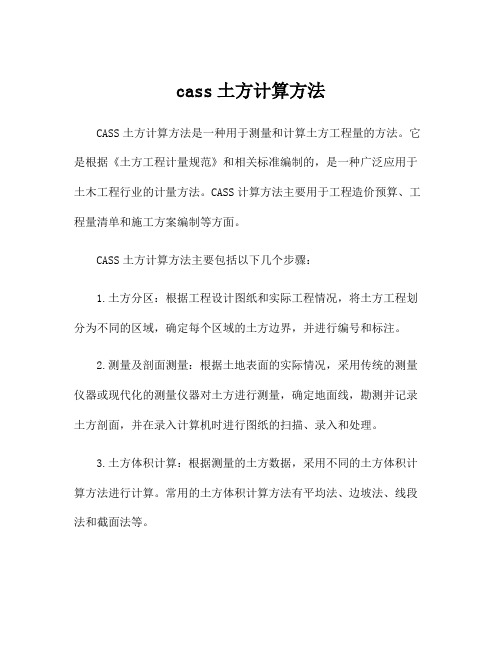
cass土方计算方法CASS土方计算方法是一种用于测量和计算土方工程量的方法。
它是根据《土方工程计量规范》和相关标准编制的,是一种广泛应用于土木工程行业的计量方法。
CASS计算方法主要用于工程造价预算、工程量清单和施工方案编制等方面。
CASS土方计算方法主要包括以下几个步骤:1.土方分区:根据工程设计图纸和实际工程情况,将土方工程划分为不同的区域,确定每个区域的土方边界,并进行编号和标注。
2.测量及剖面测量:根据土地表面的实际情况,采用传统的测量仪器或现代化的测量仪器对土方进行测量,确定地面线,勘测并记录土方剖面,并在录入计算机时进行图纸的扫描、录入和处理。
3.土方体积计算:根据测量的土方数据,采用不同的土方体积计算方法进行计算。
常用的土方体积计算方法有平均法、边坡法、线段法和截面法等。
4.数据处理与校核:进行计算结果的校核,确保数据的准确性。
数据处理可以使用专门的计算软件,并进行多次校核,以验证结果的正确性。
5.填写清单:根据计算结果,编制土方计量清单,包括土方的名称、编号、计量单位、工程量及单价等信息。
清单还可以根据不同的需要进行分类和归纳,方便工程造价预算和施工方案的编制。
CASS土方计算方法的优点在于准确、高效、规范。
它使用现代化的测量仪器和计算机软件,对土方进行测量和计算,减少了人工操作的误差,提高了计算的准确性和效率。
同时,CASS土方计算方法严格遵循相关的规范和标准,确保了计算结果的合理性和可靠性。
CASS土方计算方法的应用范围广泛。
它可以用于各种土方工程,如道路工程、桥梁工程、隧道工程等。
在土方工程的预算和施工方案编制中,CASS土方计算方法可以提供准确的工程量数据,为工程造价核算和施工进度的控制提供有力的支持。
然而,CASS土方计算方法也存在一些局限性。
首先,它对测量仪器和计算机软件的要求相对较高,需要投入一定的设备和技术人员。
其次,CASS土方计算方法的应用前提是有准确的土地勘测数据和工程设计图纸作为依据,如果这些基础数据存在误差或缺失,就会影响到计算结果的准确性。
南方cass土方量计算资料讲解

南方c a s s土方量计算8.2土方量的计算8.2.1 DTM法土方计算由DTM模型来计算土方量是根据实地测定的地面点坐标(X,Y,Z)和设计高程,通过生成三角网来计算每一个三棱锥的填挖方量,最后累计得到指定范围内填方和挖方的土方量,并绘出填挖方分界线。
DTM法土方计算共有三种方法,一种是由坐标数据文件计算,一种是依照图上高程点进行计算,第三种是依照图上的三角网进行计算。
前两种算法包含重新建立三角网的过程,第三种方法直接采用图上已有的三角形,不再重建三角网。
下面分述三种方法的操作过程:1. 根据坐标计算●用复合线画出所要计算土方的区域,一定要闭合,但是尽量不要拟合。
因为拟合过的曲线在进行土方计算时会用折线迭代,影响计算结果的精度。
●用鼠标点取“工程应用\DTM法土方计算\根据坐标文件”。
●提示:选择边界线用鼠标点取所画的闭合复合线弹出如图8-3土方计算参数设置对话框。
图8-3土方计算参数设置区域面积:该值为复合线围成的多边形的水平投影面积。
平场标高:指设计要达到的目标高程。
边界采样间隔:边界插值间隔的设定,默认值为20米。
边坡设置:选中处理边坡复选框后,则坡度设置功能变为可选,选中放坡的方式(向上或向下:指平场高程相对于实际地面高程的高低,平场高程高于地面高程则设置为向下放坡)。
然后输入坡度值。
●设置好计算参数后屏幕上显示填挖方的提示框,命令行显示:挖方量= XXXX立方米,填方量=XXXX立方米同时图上绘出所分析的三角网、填挖方的分界线(白色线条)。
如图8-4所示。
计算三角网构成详见dtmtf.log文件。
图8-4 填挖方提示框关闭对话框后系统提示:请指定表格左下角位置:<直接回车不绘表格> 用鼠标在图上适当位置点击,CASS 7.0会在该处绘出一个表格,包含平场面积、最大高程、最小高程、平场标高、填方量、挖方量和图形。
如图8-5所示。
图8-5 填挖方量计算结果表格图8-6 DTM土方计算结果图8-7 土方计算放边坡效果图2. 根据图上高程点计算●首先要展绘高程点,然后用复合线画出所要计算土方的区域,要求同DTM法。
CASS断面法计算土方量方法

CASS断面法计算土方量方法步骤1:准备工作首先,需要确定土地的范围和边界,以便能够确定测量的断面位置。
然后,使用专业的测量工具(如全站仪或GPS)对每个断面进行测量,并记录下与断面相关的数据,如高程、水平距离等。
步骤2:绘制断面图根据测量数据,绘制每个断面的几何形状图。
在图上标注所有的测量数据,如高程、水平线和垂直线的距离等。
步骤3:确定基准面选择一个合适的基准面,通常是地面的最低点或其他合适的参考点。
将该点的高程设为基准高程,用于后续计算土方量。
步骤4:计算土方量对于每个断面,计算土方高度(即断面的填方高度或挖方高度),即断面与基准面的高差。
如果断面高于基准高程,则为填方;如果断面低于基准高程,则为挖方。
然后,将每个断面的土方高度与断面的宽度相乘,得到该断面的土方面积。
最后,将各个断面的土方面积相加,得到整个土地的土方面积。
步骤5:计算平均土方高度将每个断面的土方高度相加,并除以断面的数量,得到平均土方高度。
步骤6:计算土方量将整个土地的土方面积与平均土方高度相乘,得到土方体积。
如果是填方,则为正数;如果是挖方,则为负数。
步骤7:检查计算结果仔细检查计算结果,并与实际情况进行对比,确保计算的准确性。
如果有需要,可以重新测量和计算。
使用CASS断面法进行土方量计算时1.测量的准确性非常重要,因此使用高精度的测量设备,并确保在测量过程中遵循正确的测量方法。
2.在绘制断面图时,要确保几何形状的绘制准确无误,并正确标注相关的测量数据。
3.在选择基准面时,应该选取地势最低的点作为参考点,以确保计算的准确性。
4.在计算土方量时,应该仔细核对每个断面的土方高度和宽度,并严格按照计算公式进行计算。
总之,CASS断面法是一种常用的土方量计算方法,通过测量断面的几何形状和距离,结合高程数据,可以准确计算出土方体积。
在应用过程中,需要严格遵循测量和计算的步骤,以确保计算结果的准确性。
南方CASSDTM法三种土方计算方法及比较

南方CASSDTM法三种土方计算方法及比较DTM(Digital Terrain Model)法是一种利用数字地形模型来计算土方量的方法。
在土方工程中,土方量的准确计算对于施工进度和成本控制非常重要。
DTM法是基于数字地形数据来计算土方量,其优点是准确性高、效率高。
DTM法主要包括三种土方计算方法,分别是体积三角剖分法、交会剖分法和等高线法。
体积三角剖分法是一种基于地形数据的三角网格剖分方法,利用边界点和地形数据点进行非常规剖分,生成地形网格。
然后根据剖分后的三角形面积和高程数据计算土方体积。
该方法适用于地面起伏较大、地形变化较复杂的场景,准确性较高。
交会剖分法是一种基于板状地形的一种计算方法。
首先通过交会剖分将工程量仑进行分割。
然后根据剖分后的地块面积和高程数据计算土方体积。
该方法适用于地形平整、土方坡度较小的场景,计算速度快,准确性稍差于体积三角剖分法。
等高线法是一种基于等高线地图的土方计算方法。
首先通过绘制等高线地图来描述地形变化。
然后根据等高线地图中的每个等高线间隔计算土方体积。
该方法适用于地形复杂、地形变化较大的场景,适合用于初步土方计算。
比较这三种土方计算方法,体积三角剖分法准确性最高,适用于地形变化较大的场景。
交会剖分法计算速度快,适用于地形平整的场景。
等高线法适用范围较广,计算方法相对简单,但准确性相对较低。
然而,这三种土方计算方法并不是孤立存在的,在实际土方工程中常常结合运用。
例如,在复杂地形场景下,可以使用体积三角剖分法进行初步土方计算,然后再结合等高线法进行修正。
在地形平整的场景下,可以使用交会剖分法进行初步土方计算,然后再结合体积三角剖分法进行修正。
总之,DTM法是一种准确、高效的土方计算方法。
不同的土方计算方法有其适用的场景和特点,根据实际情况选择合适的计算方法进行使用,可以提高计算效率和准确性。
南方CASS软件该怎样计算土方量
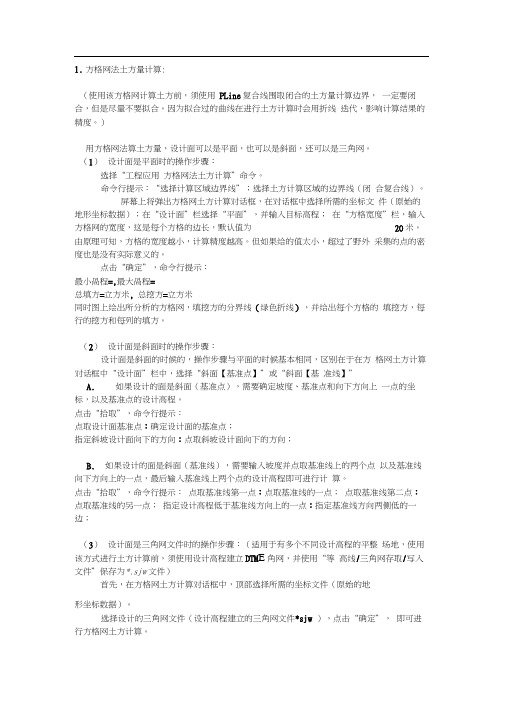
(使用该方格网计算土方前,须使用PLine复合线围取闭合的土方量计算边界,一定要闭合,但是尽量不要拟合。
因为拟合过的曲线在进行土方计算时会用折线迭代,影响计算结果的精度。
)用方格网法算土方量,设计面可以是平面,也可以是斜面,还可以是三角网。
(1)设计面是平面时的操作步骤:选择“工程应用方格网法土方计算”命令。
命令行提示:“选择计算区域边界线”;选择土方计算区域的边界线(闭合复合线)。
屏幕上将弹出方格网土方计算对话框,在对话框中选择所需的坐标文件(原始的地形坐标数据);在“设计面”栏选择“平面”,并输入目标高程;在“方格宽度”栏,输入方格网的宽度,这是每个方格的边长,默认值为20米。
由原理可知,方格的宽度越小,计算精度越高。
但如果给的值太小,超过了野外采集的点的密度也是没有实际意义的。
点击“确定”,命令行提示:最小咼程=,最大咼程=总填方=立方米, 总挖方=立方米同时图上绘出所分析的方格网,填挖方的分界线(绿色折线),并给出每个方格的填挖方,每行的挖方和每列的填方。
(2)设计面是斜面时的操作步骤:设计面是斜面的时候的,操作步骤与平面的时候基本相同,区别在于在方格网土方计算对话框中“设计面”栏中,选择“斜面【基准点】”或“斜面【基准线】”A.如果设计的面是斜面(基准点),需要确定坡度、基准点和向下方向上一点的坐标,以及基准点的设计高程。
点击“拾取”,命令行提示:点取设计面基准点:确定设计面的基准点;指定斜坡设计面向下的方向:点取斜坡设计面向下的方向;B.如果设计的面是斜面(基准线),需要输入坡度并点取基准线上的两个点以及基准线向下方向上的一点,最后输入基准线上两个点的设计高程即可进行计算。
点击“拾取”,命令行提示:点取基准线第一点:点取基准线的一点;点取基准线第二点:点取基准线的另一点;指定设计高程低于基准线方向上的一点:指定基准线方向两侧低的一边;(3)设计面是三角网文件时的操作步骤:(适用于有多个不同设计高程的平整场地,使用该方式进行土方计算前,须使用设计高程建立DTM E角网,并使用“等高线/三角网存取/写入文件”保存为*.sjw文件)首先,在方格网土方计算对话框中,顶部选择所需的坐标文件(原始的地形坐标数据)。
CASS计算土方量(三角网法、方格网法)

CASS计算土方量(三角网法、方格网法)测量工作中经常会遇到计算土方问题,计算两期土方是CASS的特色之一,特别是区域土方平衡施工过程中,或测量了两次结果之后,它能一次性为我们计算出同一区域的填挖方土方量,很是方便。
为了使大家深入了解CASS6.1计算两期土方的方法,提出此问题与大家一起讨论学习。
一般来说,下面三种方法均可以计算两期土方:1、两断面线间土方计算2、DTM法两期土方计算3、方格网土方计算(设计面为三角网)三角网法、方格网法是常用的方法,断面法是提供给甲方的方量依据,一般三种方法的计算差距不会超过2%---5% 。
三角网法计算方量:点击等高线,选建立DTM或图面DTM完善点击建立DTM后会显示:选由图面高程点生成,确定。
此时要注意左下角显示的文字,点击回车键即可。
把区域的边界线选中后,就会自动形成三角网,如图所示:三角网形成后,再点击工程运用中的DTM法计算土方量,选中根据图上三角网,如图所示:选中后就会显示下图:注意左下角的提示:输入平场高度(就是设计深度,一般情况要加上超深0.5m)后回车,方量就会在左下角有显示。
方量计算完成。
方格网法计算方量:方格网法计算方量首先要采点,点击工程运用鼠标向下,选指定点生成数据文件,如图所示:然后就会自动跳出一个窗口,如图所示:先把文件放在自己能够找的道的文件里,如桌面,起好名字,保存即可。
窗口自动关闭后,左下角就会显示指定点:,此时,只要把鼠标放在高程点上左击后,会显示地物代码,代码就是点的行政代码,如边界线就写B,房子就写F,现在采点直接回车即可。
回车后,又会显示高程(0.00),这是后,就需要输入你所用鼠标点击的高程点。
水深要有负号,当然,正的水深就不需要加号了,直接输入就好。
最后会显示的是输入点号(1),这一步,只要直接回车就可以了。
就这样把工作区域的点全部踩完。
重新打开CASS成图软件,点击绘图处理的站高程点如下图:就会弹出一个窗口,如下图:找到刚才保存好的采点文件,并打开它,此时,左下角会显示标记高程点的距离(米):输入2,2米的意思就是点与点之间的距离(直接回车也可)。
CASS计算土方量

CASS计算土方量测量工作中经常会遇到计算土方问题,计算两期土方是CASS的特色之一,特别是区域土方平衡施工过程中,或测量了两次结果之后,它能一次性为我们计算出同一区域的填挖方土方量,很是方便。
为了使大家深入了解CASS6.1计算两期土方的方法,提出此问题与大家一起讨论学习。
一般来说,下面三种方法均可以计算两期土方:1、两断面线间土方计算2、DTM法两期土方计算3、方格网土方计算(设计面为三角网)三角网法、方格网法是常用的方法,断面法是提供给甲方的方量依据,一般三种方法的计算差距不会超过2%---5% 。
三角网法计算方量:点击等高线,选建立DTM或图面DTM完善点击建立DTM后会显示:选由图面高程点生成,确定。
此时要注意左下角显示的文字,点击回车键即可。
把区域的边界线选中后,就会自动形成三角网,如图所示:三角网形成后,再点击工程运用中的DTM法计算土方量,选中根据图上三角网,如图所示:选中后就会显示下图:注意左下角的提示:输入平场高度(就是设计深度,一般情况要加上超深0.5m)后回车,方量就会在左下角有显示。
方量计算完成。
方格网法计算方量:方格网法计算方量首先要采点,点击工程运用鼠标向下,选指定点生成数据文件,如图所示:然后就会自动跳出一个窗口,如图所示:先把文件放在自己能够找的道的文件里,如桌面,起好名字,保存即可。
窗口自动关闭后,左下角就会显示指定点:,此时,只要把鼠标放在高程点上左击后,会显示地物代码,代码就是点的行政代码,如边界线就写B,房子就写F,现在采点直接回车即可。
回车后,又会显示高程(0.00),这是后,就需要输入你所用鼠标点击的高程点。
水深要有负号,当然,正的水深就不需要加号了,直接输入就好。
最后会显示的是输入点号(1),这一步,只要直接回车就可以了。
就这样把工作区域的点全部踩完。
重新打开CASS成图软件,点击绘图处理的站高程点如下图:就会弹出一个窗口,如下图:找到刚才保存好的采点文件,并打开它,此时,左下角会显示标记高程点的距离(米):输入2,2米的意思就是点与点之间的距离(直接回车也可)。
cass7.0计算土方量方法

2计算方法2.1方格网法Cass7.0〔件中的方格网法,需要提供计算区域的“高程点坐标数据文件〞作为计算的依据,其具体计算操作如下:首先是导入“高程点坐标数据文件〞,然后选择设计面:〔1〕当设计面为平面时,需要输入“目标高程〞,在“方格宽度〞一项中输入你需要设置的方格网规格,例如输入20米那么为采用20mX20m的方格网进行土方计算;〔2〕当设计面为斜面时,有“基准点〞和“基准线〞两种方法,其原理是相同的,只是计算条件不同而已.我们以“基准点〞法为例,它需要确定斜面的“坡度〞,然后是“基准点〞,也就是坡顶点的“坐标〞和“高程〞,再者就是坡线的“下边点〞的坐标了,也就是斜坡方向,最后再确定“方格宽度〞即可计算出土方量.〔3〕当设计面非平面也非斜面时,这种情况在土方工程中比拟常见,场地经开挖或回填后变的杂乱无章就属于这种情况,假设我们有场地前期的“高程点坐标数据文件",那么我们那么可以利用它生成“三角网文件〞,然后在设计面选项中选择“三角网文件〞,然后导入文件,最后再确定“方格宽度〞即可计算出土方量〔把设计高输入casS故成三角网文件,场地设计高选择三角网就好〕.通过对Cass7.0〔件中的方格网法的了解,我们不难看出其计算理论与传统的方格网法是一样的.只是在用户提供相关的计算条件,如设计面高程、坡度、方格宽度、三角网文件等计算条件之后,电脑自动在设计面及待计算场地平面设置相同的方格网,根据“高程点坐标数据文件〞、设计面高程、坡度等内插出各方格网角点高程,然后比照相同平面位置上下两期的方格网,计算出该方格网的土方挖填数,最后统计出挖填总方量.2.2DTMtDTM法土方计算以外业所采集的测量数据为根底,通过建立DTM模型,然后通过生成三角网〔即相邻的三个点连成立不重叠的三角形〕来计算每一个三棱锥的挖填方量,最后累计得到指定范围内填方和挖方的土方量.Cass7.0勺DTM±方计算方法共有三种,一是由坐标数据文件计算,二是依照图上高程点进行计算,第三是依照图上的三角网进行计算.前两种算法包含重新建立三角网的过程,第三种方法那么是直接采用图上已有的三角网.〔1〕根据坐标数据计算:首先用闭合的复合线圈定所要计算土方的区域,然后用鼠标操作〞工程应用\DTM 法土方计算根据坐标文件〞,根据电脑提示在图上选取计算区域“边界线〞,导入计算区域的坐标数据,这时会弹出土方计算参数设置对话框,填入“平场标高〞和“边界采样间距〞按确定即可得到土方计算结果.如果计算区域需要进行边坡的处理,那么还可以在参数设置里面进行“边坡设置〞平场高程高于地面高程那么设置为向下放坡,反之,那么为向上放坡.在计算结束后,电脑会在操作者指定的位置绘制一个“计算结果表格〞.(2)根据图上高程点计算:此方法首先是按数据文件展绘高程点,然后用闭合的复合线圈定所要计算土方的区域,然后用鼠标操作〞工程应用\DTM法土方计算根据图上高程点〞,根据电脑的提示进行后面的操作,操作与“根据坐标数据计算〞相同.(3)根据图上的三角网计算:在计算区域先建立DTM真型,生成三角网,然后根据地形的实际情况,对既有的三角网进行必要的添加和删除,使结果更接近实际地形,最后用鼠标操作〞工程应用\DTM法土方计算根据图上三角网〞,根据电脑的提示,输入平场标高,选取计算所需的所有三角形接回车键即得计算结果.(4)两期间土方计算两期间土方计算指的是对同一区域进行了两期测量,利用两次观测得到的高程。
- 1、下载文档前请自行甄别文档内容的完整性,平台不提供额外的编辑、内容补充、找答案等附加服务。
- 2、"仅部分预览"的文档,不可在线预览部分如存在完整性等问题,可反馈申请退款(可完整预览的文档不适用该条件!)。
- 3、如文档侵犯您的权益,请联系客服反馈,我们会尽快为您处理(人工客服工作时间:9:00-18:30)。
CASS土方量计算方法一、方格网法土方计算由方格网来计算土方量是根据实地测定的地面点坐标(X,Y,Z)和设计高程,通过生成方格网来计算每一个方格内的填挖方量,最后累计得到指定范围内填方和挖方的土方量,并绘出填挖方分界线。
系统首先将方格的四个角上的高程相加(如果角上没有高程点,通过周围高程点内插得出其高程),取平均值与设计高程相减。
然后通过指定的方格边长得到每个方格的面积,再用长方体的体积计算公式得到填挖方量。
方格网法简便直观,易于操作,因此这一方法在实际工作中应用非常广泛。
用方格网法算土方量,设计面可以是平面,也可以是斜面,还可以是三角网,如图1所示。
图1 方格网土方计算对话框1、设计面是平面时的操作步骤:●用复合线画出所要计算土方的区域,一定要闭合,但是尽量不要拟合。
因为拟合过的曲线在进行土方计算时会用折线迭代,影响计算结果的精度。
●选择“工程应用\方格网法土方计算”命令。
●命令行提示:“选择计算区域边界线”;选择土方计算区域的边界线(闭合复合线)。
●屏幕上将弹出图1方格网土方计算对话框,在对话框中选择所需的坐标文件;在“设计面”栏选择“平面”,并输入目标高程;在“方格宽度”栏,输入方格网的宽度,这是每个方格的边长,默认值为20米。
由原理可知,方格的宽度越小,计算精度越高。
但如果给的值太小,超过了野外采集的点的密度也是没有实际意义的。
●点击“确定”,命令行提示:最小高程=XX.XXX ,最大高程=XX.XXX总填方=XXXX.X立方米, 总挖方=XXX.X立方米同时图上绘出所分析的方格网,填挖方的分界线(绿色折线),并给出每个方格的填挖方,每行的挖方和每列的填方。
结果如图2所示。
图2 方格网法土方计算成果图2、设计面是斜面时的操作步骤:设计面是斜面的时候的,操作步骤与平面的时候基本相同,区别在于在方格网土方计算对话框中“设计面”栏中,选择“斜面【基准点】”或“斜面【基准线】”如果设计的面是斜面(基准点),需要确定坡度、基准点和向下方向上一点的坐标,以及基准点的设计高程。
点击“拾取”,命令行提示:点取设计面基准点: 确定设计面的基准点;指定斜坡设计面向下的方向: 点取斜坡设计面向下的方向;如果设计的面是斜面(基准线),需要输入坡度并点取基准线上的两个点以及基准线向下方向上的一点,最后输入基准线上两个点的设计高程即可进行计算。
点击“拾取”,命令行提示:点取基准线第一点: 点取基准线的一点;点取基准线第二点: 点取基准线的另一点;指定设计高程低于基准线方向上的一点: 指定基准线方向两侧低的一边;方格网计算的成果如图2。
3、设计面是三角网文件时的操作步骤:选择设计的三角网文件,点击“确定”,即可进行方格网土方计算。
二、DTM法土方计算由DTM模型来计算土方量是根据实地测定的地面点坐标(X,Y,Z)和设计高程,通过生成三角网来计算每一个三棱锥的填挖方量,最后累计得到指定范围内填方和挖方的土方量,并绘出填挖方分界线。
DTM法土方计算共有三种方法,一种是由坐标数据文件计算,一种是依照图上高程点进行计算,第三种是依照图上的三角网进行计算。
前两种算法包含重新建立三角网的过程,第三种方法直接采用图上已有的三角形,不再重建三角网。
下面分述三种方法的操作过程:1. 根据坐标计算●用复合线画出所要计算土方的区域,一定要闭合,但是尽量不要拟合。
因为拟合过的曲线在进行土方计算时会用折线迭代,影响计算结果的精度。
●用鼠标点取“工程应用\DTM法土方计算\根据坐标文件”。
●提示:选择边界线用鼠标点取所画的闭合复合线弹出如图3土方计算参数设置对话框。
图3土方计算参数设置区域面积:该值为复合线围成的多边形的水平投影面积。
平场标高:指设计要达到的目标高程。
边界采样间隔:边界插值间隔的设定,默认值为20米。
边坡设置:选中处理边坡复选框后,则坡度设置功能变为可选,选中放坡的方式(向上或向下:指平场高程相对于实际地面高程的高低,平场高程高于地面高程则设置为向下放坡)。
然后输入坡度值。
●设置好计算参数后屏幕上显示填挖方的提示框,命令行显示:挖方量= XXXX立方米,填方量=XXXX立方米同时图上绘出所分析的三角网、填挖方的分界线(白色线条)。
如图4所示。
计算三角网构成详见dtmtf.log文件。
图4 填挖方提示框●关闭对话框后系统提示:请指定表格左下角位置:<直接回车不绘表格> 用鼠标在图上适当位置点击,CASS 7.0会在该处绘出一个表格,包含平场面积、最大高程、最小高程、平场标高、填方量、挖方量和图形。
如图5所示。
图5 填挖方量计算结果表格图6 DTM土方计算结果2. 根据图上高程点计算●首先要展绘高程点,然后用复合线画出所要计算土方的区域,要求同DTM法。
●用鼠标点取“工程应用”菜单下“DTM法土方计算”子菜单中的“根据图上高程点计算”●提示:选择边界线用鼠标点取所画的闭合复合线。
●提示:选择高程点或控制点此时可逐个选取要参与计算的高程点或控制点,也可拖框选择。
如果键入“ALL”回车,将选取图上所有已经绘出的高程点或控制点。
弹出土方计算参数设置对话框,以下操作则与坐标计算法一样。
3. 根据图上的三角网计算●对已经生成的三角网进行必要的添加和删除,使结果更接近实际地形。
●用鼠标点取“工程应用”菜单下“DTM法土方计算”子菜单中的“依图上三角网计算”●提示:平场标高(米): 输入平整的目标高程请在图上选取三角网: 用鼠标在图上选取三角形,可以逐个选取也可拉框批量选取。
回车后屏幕上显示填挖方的提示框,同时图上绘出所分析的三角网、填挖方的分界线(白色线条)。
注意:用此方法计算土方量时不要求给定区域边界,因为系统会分析所有被选取的三角形,因此在选择三角形时一定要注意不要漏选或多选,否则计算结果有误,且很难检查出问题所在。
4. 计算两期土方计算两期土方计算指的是对同一区域进行了两期测量,利用两次观测得到的高程数据建模后叠加,计算出两期之中的区域内土方的变化情况。
适用的情况是两次观测时该区域都是不规则表面。
两期土方计算之前,要先对该区域分别进行建模,即生成DTM模型,并将生成的DTM模型保存起来。
然后点取“工程应用\DTM法土方计算\计算两期土方量”命令区提示:第一期三角网:(1)图面选择(2)三角网文件<2> 图面选择表示当前平幕上已经显示的DTM模型,三角网文件指保存到文件中的DTM模型。
第二期三角网:(1)图面选择(2)三角网文件<1>1 同上,默认选1。
则系统弹出计算结果:图7两期土方计算结果点击“确定”后,屏幕出现两期三角网叠加的效果,蓝色部分表示此处的高程已经发生变化,红色部分表示没有变化。
图8两期土方计算效果图三、用断面法进行土方量计算断面法土方计算主要用在公路土方计算和区域土方计算,对于特别复杂的地方可以用任意断面设计方法。
断面法土方计算主要有:道路断面、场地断面和任意断面三种计算土方量的方法。
1道路断面法土方计算。
第一步:生成里程文件。
里程文件用离散的方法描述了实际地形。
接下来的所有工作都是在分析里程文件里的数据后才能完成的。
生成里程文件常用的有四种方法,点取菜单“工程应用”,在弹出的菜单里选“生成里程文件”,CASS 7.0提供了四种生成里程文件的方法,如图9:图9 生成里程文件菜单1.由纵断面生成在CASS7.0中综合了以前由图面生成和由纵断面生成两者的优点。
在生成的过程中充分体现灵活、直观、简捷的设计理念,将图纸设计的直观和计算机处理的快捷紧密结合在一起。
●在使用生成里程文件之前,要事先用复合线绘制出纵断面线。
●用鼠标点取“工程应用\生成里程文件\由纵断面生成\新建”。
●屏幕提示:请选取纵断面线:用鼠标点取所绘纵断面线弹出如图10所示对话框:图10由纵断面生成里程文件对话框中桩点获取方式:结点表示结点上要有断面通过;等分表示从起点开始用相同的间距;等分且处理结点表示用相同的间距且要考虑不在整数间距上的结点。
横断面间距:两个断面之间的距离此处输入20横断面左边长度:输入大于0的任意值,此处输入15。
横断面右边长度:输入大于0的任意值,此处输入15。
选择其中的一种方式后则自动沿纵断面线生成横断面线。
如图11所示图11由纵断面生成横断面其他编辑功能用法如下:图12横断面线编辑命令添加:在现有基础上添加横断面线。
执行“添加”功能,命令行提示:选择纵断面线用鼠标选择纵断面线;输入横断面左边长度:(米) 20输入横断面右边长度:(米) 20选择获取中桩位置方式:(1)鼠标定点(2)输入里程<1> 1表示直接用鼠标在纵断面线上定点。
2表示输入线路加桩里程。
指定加桩位置:用鼠标定点或输入里程。
变长:可将图上横断面左右长度进行改变;执行“变长”功能,命令行提示:选择纵断面线:选择横断面线:选择对象:找到一个选择对象:输入横断面左边长度:(米) 21输入横断面右边长度:(米) 21,输入左右的目标长度后该断面变长。
剪切:指定纵断面线和剪切边后剪掉部分断面多余部分。
设计:直接给横断面指定设计高程。
首先绘出横断面线的切割边界,选定横断面线后弹出设计高程输入框:生成:当横断面设计完成后,点击“生成”将设计结果生成里程文件。
2.由复合线生成这种方法用于生成纵断面的里程文件。
它从断面线的起点开始,按间距次记下每一交点在纵断面线上离起点的距离和所在等高线的高程。
3.由等高线生成这种方法只能用来生成纵断面的里程文件。
它从断面线的起点开始,处理断面线与等高线的所有交点,依次记下每一交点在纵断面线上离起点的距离和所在等高线的高程。
●在图上绘出等高线,再用复合线绘制纵断面线(可用PL命令绘制)●用鼠标点取“工程应用\生成里程文件\由等高线生成”。
●屏幕提示:请选取断面线:用鼠标点取所绘纵断面线●屏幕上弹出“输入断面里程数据文件名”的对话框,来选择断面里程数据文件。
这个文件将保存要生成的里程数据。
●屏幕提示:输入断面起始里程:<0.0>如果断面线起始里程不为0,在这里输入。
回车,里程文件生成完毕。
4.由三角网生成这种方法只能用来生成纵断面的里程文件。
它从断面线的起点开始,处理断面线与三角网的所有交点,依次记下每一交点在纵断面线上离起点的距离和所在三角形的高程。
●在图上生成三角网,再用轻量复合线绘制纵断面线(可用PL命令绘制)●用鼠标点取“工程应用\生成里程文件\由三角网生成”。
●屏幕提示:请选取断面线:用鼠标点取所绘纵断面线●屏幕上弹出“输入断面里程数据文件名”的对话框,来选择断面里程数据文件。
这个文件将保存要生成的里程数据。
●屏幕提示:输入断面起始里程:<0.0>如果断面线起始里程不为0,在这里输入。
回车,里程文件生成完毕。
5.由坐标文件生成●用鼠标点取“工程应用”菜单下的“生成里程文件”子菜单中的“由坐标文件生成”。
